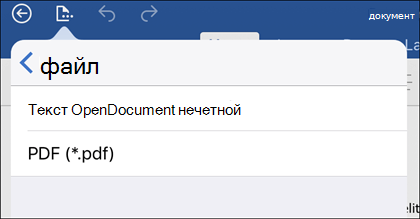Hogyan kell menteni, vagy konvertálni fájlokat PDF-formátumban - office helpdesk
Hogyan kell menteni, vagy átalakítani fájlok PDF
Az Office alkalmazások, mentheti, vagy átalakítani a PDF formátumú fájlokat megosztani, vagy nyomtassa ki azokat a nyomda. További szoftverek vagy kiegészítőket van szükség.
Használja a PDF formátum, ha szeretné a fájlt, hogy megfeleljen az alábbi feltételeknek:
fájl ugyanúgy néz ki a legtöbb számítógépen;
fájl kisebbnek kell lennie;
Ez előírja, kompatibilitás az ipari szabvány.
A példák közé folytatódik, jogi dokumentumok, iratok, fájlok, csak olvasható (nem szerkeszthető) és a nyomtatás, valamint a fájlok szánt kereskedelmi nyomtatás.
Office használt alkalmazás:
A Külső adatok fülön a kivitel csoportjában kattintson a PDF vagy XPS.
A Fájlnév mezőbe írja be vagy válassza ki a nevet a dokumentumot.
A Fájl típusa listában kattintson a PDF.
Ha azt szeretnénk, kiváló minőségű nyomdai papír, állítsa a kapcsolót standard (online közzétételhez és nyomtatáshoz).
Ha a nyomtatási minőség nem olyan fontos, mint a fájl méretét, állítsa a kapcsolót minimális mérete (online közzétételhez).
Kattintson a Beállítások gombra. választani a nyomtatandó oldalak adja meg, hogy a nyomtatási elrendezés, és válassza ki a kimeneti lehetőségek. Kattintson az OK gombra.
Megjegyzés: Nem lehet menteni a Power Nézet lap PDF-fájlt.
Kattintson a Fájl fülre.
A Fájlnév mezőbe írja be a fájl nevét, ha ez nem oda.
A Fájl típusa listában kattintson a PDF.
Ha szüksége van jó minőségű nyomdai papír, állítsa a kapcsolót standard (online közzétételhez és nyomtatáshoz).
Ha a nyomtatási minőség nem olyan fontos, mint a fájl méretét, állítsa a kapcsolót minimális mérete (online közzétételhez).
Kattintson a Beállítások gombra. választani a nyomtatandó oldalak adja meg, hogy a nyomtatási elrendezés, és válassza ki a kimeneti lehetőségek. Ha kész, kattintson az OK gombra.
Kattintson a Mentés gombra.
Kattintson a Fájl fülre.
Kattintson az Exportálás gombra.
Az Export ezt a tételt, válassza ki a részét a notebook a menteni kívánt PDF formátumban.
A formátum kiválasztása kattintva PDF (* .pdf), majd kattintson az Exportálás gombra.
A Mentés másként párbeszédpanel Fájlnév mezőbe írja be a nevét a notebook.
Kattintson a Mentés gombra.
Kattintson a Fájl fülre.
Kattintson a Mentés másként, és válassza ki a megfelelő részét a notebook a menteni kívánt PDF formátumban.
A Mentés rész, mint egy kattintás PDF, majd kattintson a Mentés másként.
A Fájlnév mezőbe írja be a nevét a notebook.
Kattintson a Mentés gombra.
Kattintson a Fájl fülre.
A Fájlnév mezőbe írja be a fájl nevét, ha ez nem oda.
A Fájl típusa listában kattintson a PDF.
Ha szüksége van jó minőségű nyomdai papír, állítsa a kapcsolót standard (online közzétételhez és nyomtatáshoz).
Ha a nyomtatási minőség nem olyan fontos, mint a fájl méretét, állítsa a kapcsolót minimális mérete (online közzétételhez).
Kattintson a Beállítások gombra. választani a nyomtatandó oldalak adja meg, hogy a nyomtatási elrendezés, és válassza ki a kimeneti lehetőségek. Ha kész, kattintson az OK gombra.
Kattintson a Mentés gombra.
Kattintson a Fájl fülre.
A Fájlnév mezőbe írja be a fájl nevét, ha ez nem oda.
A Fájl típusa listában válassza ki a PDF, és kattintson a Mentés gombra.
Kattintson a Fájl fülre.
A Fájlnév mezőbe írja be a fájl nevét, ha ez nem oda.
A Fájl típusa listában kattintson a PDF.
Végezze el a szükséges módosításokat a kép felbontása és nem nyomtatható adatokat.
Ahhoz, hogy a nyomtatási beállításokat módosítani a dokumentumot, válassza a Print Settings.
Ha kész, kattintson az OK gombra.
Kattintson a Mentés gombra.
Kattintson a Fájl fülre.
A Fájlnév mezőbe írja be a fájl nevét, ha ez nem oda.
A Fájl típusa listában kattintson a PDF.
Ha szüksége van jó minőségű nyomdai papír, állítsa a kapcsolót standard (online közzétételhez és nyomtatáshoz).
Ha a nyomtatási minőség nem olyan fontos, mint a fájl méretét, állítsa a kapcsolót minimális mérete (online közzétételhez).
Kattintson a Beállítások gombra. választani a nyomtatandó oldalak adja meg, hogy a nyomtatási elrendezés, és válassza ki a kimeneti lehetőségek. Kattintson az OK gombra.
Kattintson a Mentés gombra.
Válassza a Fájl> Exportálás> PDF / XPS.
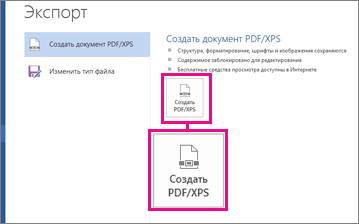

További létrehozásának lehetőségét PDF-fájlok
Konvertálni PDF formátumban csak bizonyos oldalakon, jelölje ki azokat a lapok terén.
Létrehozásához PDF-fájlt egy sor könyvjelzőt, válassza a Create könyvjelzőket. majd a Word könyvjelzők. Ha hozzá könyvjelzőt a dokumentumban, vagy fejezetek.
Ha azt szeretnénk, hogy tartalmazza a PDF-fájl dokumentum tulajdonságai, győződjön meg róla, hogy a Dokumentum tulajdonságai jelölőnégyzetet.
Ahhoz, hogy a dokumentum könnyebb olvasni egy képernyőolvasó programok, ellenőrizze a dokumentum szerkezete címkék olvashatóság javítása érdekében.
Kompatibilitás az ISO 19005-1 (PDF / A). Ez az opció generál PDF-dokumentum archiválás standard 1.7 PDF formátumban. PDF / A szabvány biztosítja, hogy amikor megnyitja a dokumentumot egy másik számítógépen is ugyanúgy néz ki.
Szöveg átalakítása egy bitmap, ha nem tudja beágyazni a betűtípust. Ha nem tudja beágyazni a betűtípust egy dokumentumot, akkor a létrehozása PDF-fájlok használatát bitmap szöveget PDF-dokumentum néz ki, mint az eredeti. Ha ez az opció nincs kiválasztva a fájl használ, nem inline font olvasás PDF fájlokat, a program használata egy másik betűtípust.
Beavatkozik a dokumentumot jelszóval. Válassza ezt a lehetőséget, hogy korlátozza a hozzáférést a PDF-fájl számára, akik nem rendelkeznek egy jelszót. Ha megnyomja az OK gombot. Szó megnyílik egy párbeszédablak a dokumentum titkosítás PDF formátumban. ahol megadhatja a jelszót és erősítse meg.
Akkor másolja a PDF-dokumentumban a kívánt tartalmat Ehhez nyissa meg a Word-ben.
Válassza a Fájl> Megnyitás és keresse meg a PDF-fájl. Szó megnyílik a PDF egy új fájlba. Akkor másolja a kívánt tartalmat, beleértve a képeket és ábrákat.
Kattintson a Fájl fülre.
A Fájlnév mezőbe írja be a fájl nevét, ha ez nem oda.
A Fájl típusa listában kattintson a PDF.
Ha szüksége van jó minőségű nyomdai papír, állítsa a kapcsolót standard (online közzétételhez és nyomtatáshoz).
Ha a nyomtatási minőség nem olyan fontos, mint a fájl méretét, állítsa a kapcsolót minimális mérete (online közzétételhez).
Kattintson a Beállítások gombra. választani a nyomtatandó oldalak adja meg, hogy a nyomtatási elrendezés, és válassza ki a kimeneti lehetőségek. Ha kész, kattintson az OK gombra.
Kattintson a Mentés gombra.
Válassza ki az Office alkalmazás a legördülő listából.
Kattintson a Microsoft Office gombra. pont melletti nyílra a Save As. majd a PDF vagy XPS.
A Fájlnév mezőbe írja be vagy válassza ki a fájl nevét.
A Fájl típusa listában kattintson a PDF.
Továbbá Optimization: Tegye a következőket, attól függően, hogy a kívánt fájl méretét és a nyomtatási minőség:
Nyomtatni egy táblázatot vagy egy jelentést kiváló minőségű, válassza a szabványos (online közzétételhez és nyomtatáshoz).
Ha a nyomtatási minőség nem olyan fontos, mint a méret a fájlt, kattintson a minimális mérete (kiadói, online).
Egyéb beállításainak fájlt, majd a Beállítások parancsra. (Hivatkozások További információkért ezeket a lehetőségeket, lásd. Szakasz további információt.) Kattintson az OK gombra.
Kattintson a Microsoft Office gombra. pont melletti nyílra a Save As. majd a PDF vagy XPS.
A Fájlnév mezőbe írja be vagy válassza ki a nevet a munkafüzet.
A Fájl típusa listában kattintson a PDF.
Továbbá Optimization: Tegye a következőket, attól függően, hogy a kívánt fájl méretét és a nyomtatási minőség:
Nyomtatni a könyv kiváló minőségű, válassza a szabványos (online közzétételhez és nyomtatáshoz).
Ha a nyomtatási minőség nem olyan fontos, mint a méret a fájlt, kattintson a minimális mérete (kiadói, online).
Egyéb beállításainak fájlt, majd a Beállítások parancsra. (Hivatkozások További információkért ezeket a lehetőségeket, lásd. Szakasz további információt.) Kattintson az OK gombra.
A Fájl menüben mutasson az export. majd a PDF vagy XPS.
A Fájlnév mezőbe írja be vagy válassza ki a nevét a formában.
A Fájl típusa listában kattintson a PDF.
Továbbá Optimization: Tegye a következőket, attól függően, hogy a kívánt fájl méretét és a nyomtatási minőség:
Nyomtatásához forma, magas színvonalú, válassza a szabványos (online közzétételhez és nyomtatáshoz).
Ha a nyomtatási minőség nem olyan fontos, mint a méret a fájlt, kattintson a minimális mérete (kiadói, online).
A Fájlnév mezőbe írja be vagy válassza ki a fájl nevét.
A Fájl típusa listában kattintson a PDF.
Továbbá az oldal tartomány, válassza ki a megfelelő része a notebook a menteni kívánt PDF formátumban.
Kattintson a Microsoft Office gombra. pont melletti nyílra a Save As. majd a PDF vagy XPS.
A Fájlnév mezőbe írja be vagy válassza ki a nevet a bemutatónak.
A Fájl típusa listában kattintson a PDF.
Továbbá Optimization: Tegye a következőket, attól függően, hogy a kívánt fájl méretét és a nyomtatási minőség:
A prezentáció nyomtatásához kiváló minőségű, válassza a szabványos (online közzétételhez és nyomtatáshoz).
Ha a nyomtatási minőség nem olyan fontos, mint a méret a fájlt, kattintson a minimális mérete (kiadói, online).
Egyéb beállításainak fájlt, majd a Beállítások parancsra. (Hivatkozások További információkért ezeket a lehetőségeket, lásd. Szakasz további információt.) Kattintson az OK gombra.
Mentés PDF formátumban megosztás vagy elosztás az interneten keresztül
Ha a kiadvány célja, hogy kell osztani egy meghatározott formában az interneten vagy helyi hálózaton, kövesse az alábbi lépéseket.
A Fájl típusa listában kattintson a PDF.
Optimalizálás mellett, a Módosítás gombra.
Ahhoz, hogy megjelenjen a párbeszédablak teljesen, és válassza ki a kívánt beállításokat, a Speciális gombra. (Hivatkozások További információkért ezeket a lehetőségeket, lásd. További információkért lásd.)
Kattintson az OK gombra.
Kattintson a Mentés gombra.
Mentés PDF-ként professzionális nyomtatáshoz
Ha azt szeretnénk, hogy küldje el a kiadvány a nyomtatóra, kövesse az alábbi lépéseket.
A Fájl menüben mutasson az Pack. majd át a nyomtatást.
A listát nyomtatott kiadvány Hogyan? A bal oldali panelen válasszon egy lehetőséget. Ha az offset használni, válasszuk Professzionális nyomtatás. Ha megy egy profi másolatot, válasszuk ki, kiváló minőségű nyomtatást.
Kattintson a Nyomtatási beállítások.
A Nyomtatás párbeszédpanelen válassza ki a kívánt beállításokat. (Hivatkozások További információkért ezeket a lehetőségeket, lásd. Szakasz további információt.) Kattintson az OK gombra.
A Válasszon ki egy elemet rögzíteni kijavítani a feltárt problémákra Kiadó alkalmazás.
Az export, kattintson a PDF létrehozása.
Kattintson a Mentés gombra.
A Packaging varázslóban jelölje ki a mappát, amelyben exportálni szeretné a fájlt, majd kattintson a Tovább gombra.
A Fájlnév mezőbe írja be vagy válassza ki a nevet a dokumentumot.
A Fájl típusa listában kattintson a PDF.
Továbbá Optimization: Tegye a következőket, attól függően, hogy a kívánt fájl méretét és a nyomtatási minőség:
Dokumentum nyomtatásához kiváló minőségű, válassza a szabványos (online közzétételhez és nyomtatáshoz).
Ha a nyomtatási minőség nem olyan fontos, mint a méret a fájlt, kattintson a minimális mérete (kiadói, online).
Kattintson a Microsoft Office gombra. pont melletti nyílra a Save As. majd a PDF vagy XPS.
A Fájlnév mezőbe írja be vagy válassza ki a nevet a dokumentumot.
A Fájl típusa listában kattintson a PDF.
Továbbá Optimization: Tegye a következőket, attól függően, hogy a kívánt fájl méretét és a nyomtatási minőség:
Ha szüksége van jó minőségű nyomdai papír, állítsa a kapcsolót standard (online közzétételhez és nyomtatáshoz).
Ha a nyomtatási minőség nem olyan fontos, mint a méret a fájlt, kattintson a minimális mérete (kiadói, online).
Kattintson a Beállítások gombra. választani az oldalak nyomtatási és kimeneti paramétereit, és adja meg a nyomtatási elrendezés szükségességét. (Hivatkozások További információkért ezeket a lehetőségeket, lásd. Szakasz további információt.) Kattintson az OK gombra.
Exportálása Word dokumentum vagy Excel-munkafüzetet PDF formátumban iOS kattintson a fájl gombra a bal felső sarokban, válassza a kivitel. majd PDF.